在当今智能手机市场中,手机摄影已经成为消费者选购新机的重要因素之一。随着科技的发展,手机摄像头的硬件配置越来越先进,尤其是变焦摄像头的普及,让手机拍照...
2025-05-23 0 摄像头
在现代商务会议中,会议平板已经成为了不可或缺的工具,它不仅能提升会议效率,还能通过网络平台实现远程协作。为了更好地利用会议平板的摄像头功能,连接电脑时的正确操作尤为关键。当我们在会议平板的摄像头连接电脑时,应该注意哪些问题呢?本文将为您提供一份全面的指南。
1.检查会议平板和电脑兼容性
确保会议平板和电脑操作系统兼容。不同品牌的会议平板可能对操作系统有特定要求,某些会议平板可能仅支持Windows系统,而不支持Mac系统,或是有特定的驱动需求。
2.确认摄像头功能正常
在连接之前,最好先测试会议平板的摄像头是否工作正常。确保摄像头无物理损害,且软件没有出现异常,如驱动损坏或软件冲突。
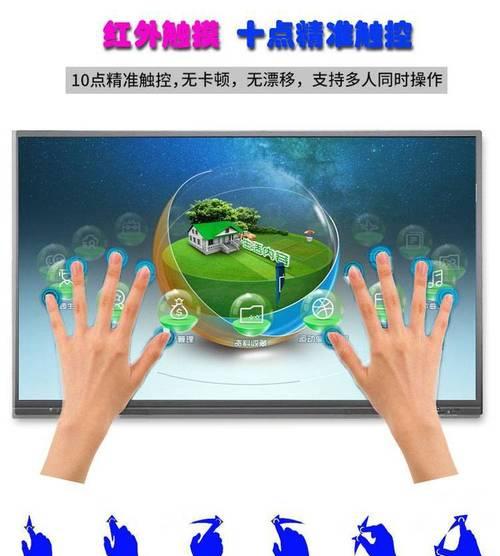
1.选择正确的接口类型
会议平板摄像头通常通过USB或HDMI连接线连接到电脑。选择适合的线缆,确保它们都能正常工作。USB接口的线缆应检查数据传输的稳定性和兼容性,而HDMI线缆则要保证图像传输的质量。
2.接线和电脑设置
插好线后,电脑可能会自动检测到新设备。如果电脑未能自动安装驱动程序,需手动进入设备管理器进行安装。在会议平板上也可能需要进行一些设置,以确保摄像头能被电脑正确识别。

1.安装或更新驱动程序
摄像头连接电脑后,确保已经安装了正确的驱动程序。在Windows系统中,可以访问设备管理器来检查和更新驱动程序。在Mac系统中,可以在系统偏好设置中找到相关的硬件配置选项。
2.调整软件设置
使用摄像头之前,还应检查电脑上的视频会议软件(如Zoom、Teams等)的相关设置,确保摄像头被正确选为视频输入设备。可以在摄像头控制面板中进行更细致的调整,如焦距、亮度和白平衡等。
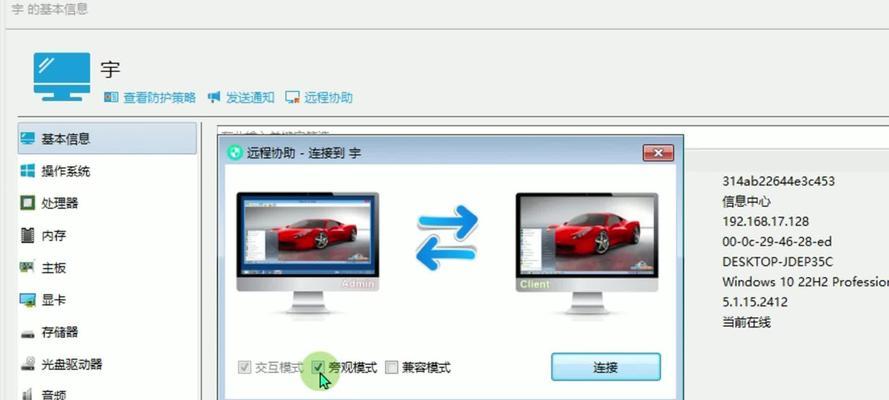
1.识别常见的连接问题
如果在连接过程中遇到问题,比如摄像头无法被电脑识别或图像传输不正常,需要进行问题排查。常见问题可能包括:驱动程序过时、线缆损坏、接口不匹配或者软件冲突。
2.对症下药解决连接问题
针对以上问题,可采取以下措施:更新或重新安装驱动程序,更换线缆或使用其他接口,检查软件是否需要更新,或者暂时关闭可能产生冲突的其他软件。
1.注意隐私保护
在使用摄像头时,注意电脑隐私设置,确保摄像头在未使用时能够被妥善关闭,防止隐私泄露。
2.保持良好的会议秩序
会议平板的摄像头应该面向发言人,确保画面清晰,同时避免与背景中的人或物产生干扰。提前测试会议室的光线,避免逆光或过强的背景光影响图像质量。
3.掌握高级功能
学会利用摄像头的高级功能,比如变焦、自动跟踪发言人等,这些功能可以提升远程会议的互动体验。
会议平板摄像头连接电脑的整个过程需要细心操作和检查,从硬件的兼容性到软件的配置,再到使用过程中的注意事项,每一步都可能影响最终的视频质量。通过本文的指导,相信您已能够顺利完成会议平板摄像头与电脑的连接,并优化您的会议体验。
标签: 摄像头
版权声明:本文内容由互联网用户自发贡献,该文观点仅代表作者本人。本站仅提供信息存储空间服务,不拥有所有权,不承担相关法律责任。如发现本站有涉嫌抄袭侵权/违法违规的内容, 请发送邮件至 3561739510@qq.com 举报,一经查实,本站将立刻删除。
相关文章

在当今智能手机市场中,手机摄影已经成为消费者选购新机的重要因素之一。随着科技的发展,手机摄像头的硬件配置越来越先进,尤其是变焦摄像头的普及,让手机拍照...
2025-05-23 0 摄像头

在今天这个数字化、网络化的时代,安全监控变得愈发重要,而监控加长摄像头因其独特的优势,比如可以覆盖更广的监控范围,被广泛应用于各种场景中。随着智能手机...
2025-05-23 4 摄像头

随着科技的进步,越来越多的摄影爱好者选择使用线控摄像头来进行高质量的照片和视频拍摄。对于初学者而言,掌握手机线控摄像头的操作技巧和解决使用中遇到的问题...
2025-05-21 13 摄像头

在科技日益进步的今天,直播已经成为一种流行的分享和交流方式。它不仅为个人提供了表达自我的平台,也为企业提供了宣传和营销的渠道。手机内置摄像头以其便携性...
2025-05-21 13 摄像头

在现代智能手机市场中,随着技术的不断进步,高帧率摄像头逐渐成为衡量拍照性能的一个重要标准。六十帧摄像头为用户提供了更加流畅的拍照体验,但不少人对于如何...
2025-05-20 11 摄像头
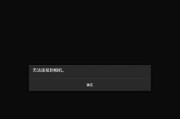
在智能手机愈发普及的今天,手机摄像头的性能已经成为了众多用户选择手机的重要因素之一。然而,在日常使用过程中,不少用户可能会遇到手机反向摄像头反应缓慢的...
2025-05-20 15 摄像头